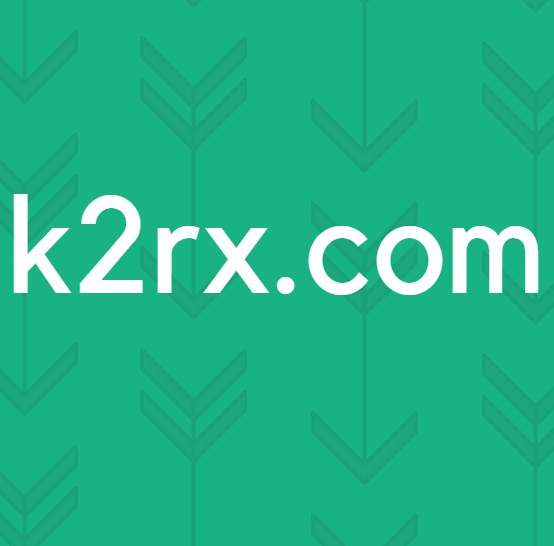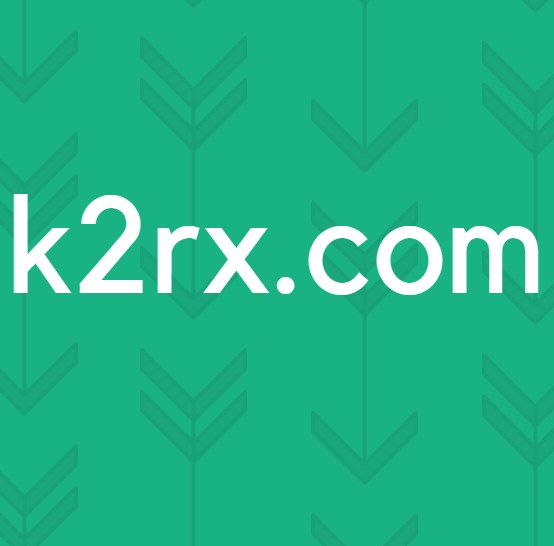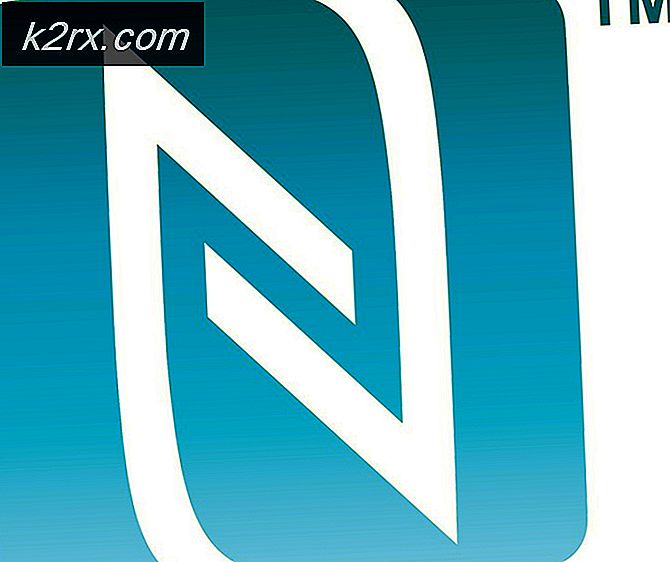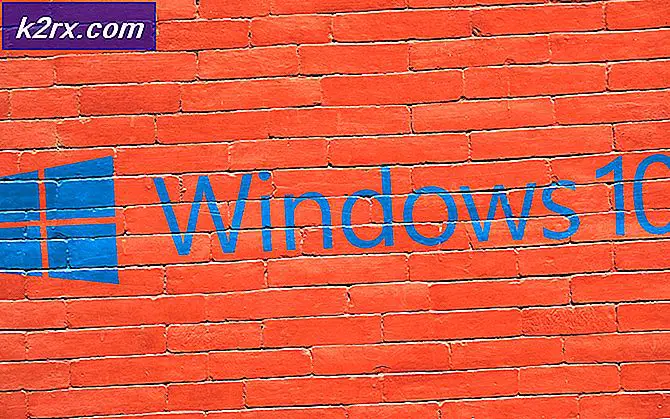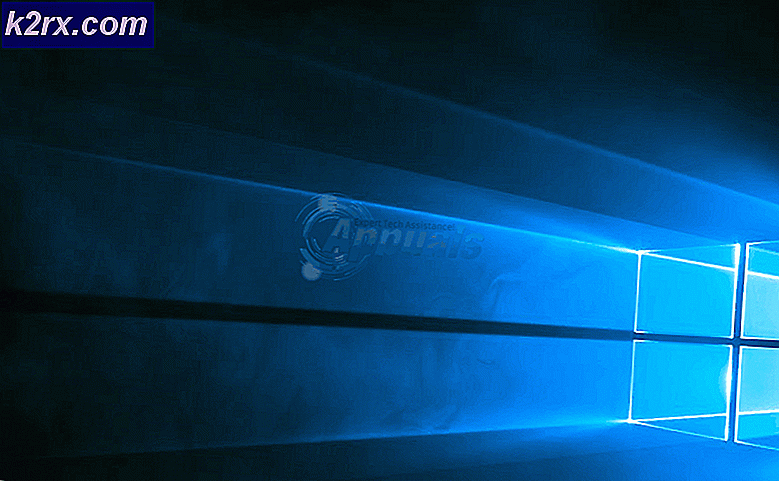Cách khắc phục sự cố lưu trữ Galaxy Tab 3 8.0
Hầu như tất cả người dùng Samsung Galaxy tab 3 8.0 dường như có vấn đề về lưu trữ với máy tính bảng của họ. Vấn đề chính là máy tính bảng không có tùy chọn lưu dữ liệu trực tiếp vào thẻ SD. Ngay cả khi nó có tùy chọn để chọn thẻ SD làm bộ nhớ ưu tiên, nó sẽ không lưu dữ liệu của bạn trực tiếp vào thẻ SD. Điều này dẫn đến sự cố lưu trữ vì các tab này không có bộ nhớ trong lớn.
Vấn đề bắt đầu với phiên bản Android 4 (ICS và Jelly Bean) vì trước khi cập nhật Ice Cream Sandwich có một tùy chọn để lưu trữ ứng dụng trực tiếp vào thẻ SD. Google đã xóa tùy chọn cài đặt trực tiếp ứng dụng và các nội dung khác vào thẻ SD của bạn ở các phiên bản 4.x. Vì các tab này được cài đặt Jelly Bean và có bộ nhớ trong rất hạn chế nên hầu hết chúng ta đều gặp vấn đề này.
Rất tiếc, không có bất kỳ phương pháp nào để di chuyển ứng dụng của bạn hoặc trực tiếp cài đặt chúng vào thẻ SD của bạn trừ khi điện thoại của bạn được root. Có một vài phương pháp mà bạn có thể thử để lưu các tập tin media của bạn trong thẻ SD mặc dù.
Phương pháp 1: Chuyển phương tiện sang thẻ SD bằng máy tính bảng của bạn
Lưu trữ phương tiện trên thẻ SD của bạn hơi tẻ nhạt vì bạn phải di chuyển dữ liệu theo cách thủ công.
Mẹo CHUYÊN NGHIỆP: Nếu vấn đề xảy ra với máy tính của bạn hoặc máy tính xách tay / máy tính xách tay, bạn nên thử sử dụng phần mềm Reimage Plus có thể quét các kho lưu trữ và thay thế các tệp bị hỏng và bị thiếu. Điều này làm việc trong hầu hết các trường hợp, nơi vấn đề được bắt nguồn do một tham nhũng hệ thống. Bạn có thể tải xuống Reimage Plus bằng cách nhấp vào đây- Chuyển đến Ứng dụng bằng cách nhấn Biểu tượng
- Chọn tệp của tôi
- Chọn tùy chọn Lưu trữ thiết bị
- Chọn DCIM >> Camera (hoặc bất kỳ thư mục nào khác mà bạn muốn dữ liệu di chuyển) từ khung bên trái.
- Bây giờ, hãy nhấn vào hình ảnh / tệp bạn muốn di chuyển và nhấc ngón tay lên. Nó sẽ làm nổi bật tập tin được chọn
- Nhấp vào nút (3 thanh) ở góc trên cùng bên phải và chọn di chuyển / sao chép
- Nếu bạn nhận được màn hình mới với tùy chọn Bộ nhớ thiết bị và thẻ SD, hãy chọn thẻ SD >> DCIM (hoặc bất kỳ thư mục nào khác mà bạn chọn). Nếu bạn ở trên cùng một màn hình, hãy chọn extSDcrd >> DCIM (hoặc bất kỳ thư mục nào khác bạn muốn) từ ngăn bên trái
- Nhấp vào nút (3 thanh) ở góc trên cùng bên phải và chọn dán
Phương pháp 2: Chuyển phương tiện sang thẻ SD của bạn bằng Máy tính
Bạn có thể chuyển các tập tin media từ bộ nhớ trong sang thẻ SD bằng máy tính với phương pháp này.
- Kết nối máy tính bảng của bạn với máy tính
- Chọn ổ đĩa mới (có thể với tên máy tính bảng của bạn) xuất hiện cùng với các ổ đĩa khác của bạn trong My Computer .
- Đi tới DCIM> Ảnh (hoặc Tải xuống nếu bạn đã lưu ảnh từ trang web) và sao chép các tệp mong muốn và dán chúng vào thư mục ở đâu đó trên Máy tính để bàn
- Cắm thẻ SD của bạn và tạo một thư mục có tên DCIM và thư mục con Hình ảnh nếu nó chưa có ở đó. Dán dữ liệu máy tính bảng của bạn vào các thư mục này.
- Nếu thẻ SD của bạn đã có trong máy tính bảng thì bạn sẽ có thể thấy một ổ đĩa khác có tên thẻ SD của bạn trong Máy tính của tôi . Chọn nó và làm theo Bước 4 .
Mẹo CHUYÊN NGHIỆP: Nếu vấn đề xảy ra với máy tính của bạn hoặc máy tính xách tay / máy tính xách tay, bạn nên thử sử dụng phần mềm Reimage Plus có thể quét các kho lưu trữ và thay thế các tệp bị hỏng và bị thiếu. Điều này làm việc trong hầu hết các trường hợp, nơi vấn đề được bắt nguồn do một tham nhũng hệ thống. Bạn có thể tải xuống Reimage Plus bằng cách nhấp vào đây